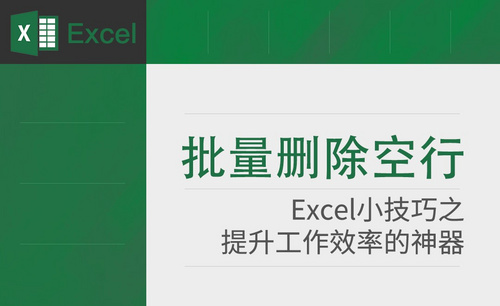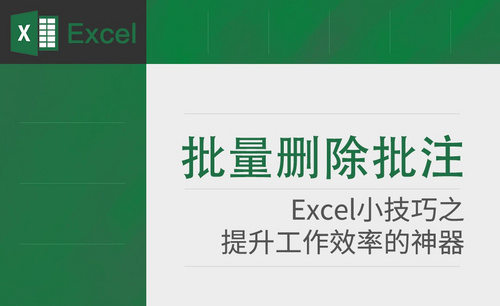Excel删除重复项怎么操作你了解吗
发布时间:2020年11月24日 14:00
Excel删除重复项应该怎么操作?在日常工作中,我们在Excel录入数据时,会出现录入错误,或者录入重复的情况,如果数据重复输入,极有可能会影响我们对结果的判断或对未来的预测,所以,找出重复的数据尤为重要。但是,表格中的数据那么多,真的要逐一比对,通过肉眼来进行查找吗?不仅工作量太大,而且效率又很低,太浪费时间啦。现在,我们通过EXCEL软件删除重复项这个操作,就可以轻松找出重复的数据,我们今天一起来学习一下吧!
第一步 选定拟删除重复项区域后在工具菜单栏中找到“数据”按钮。
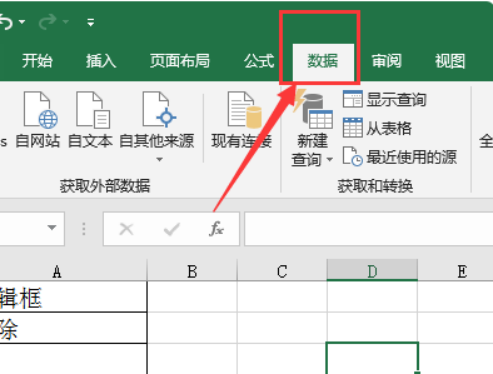
第二步 点击“数据”菜单找到“删除重复项”选项。
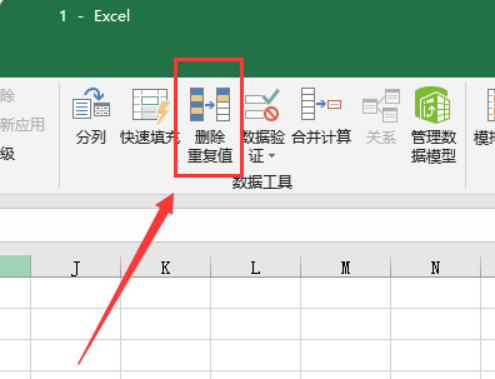
第三步 选择需要删除重复项的区域(在有标题时把数据包含标题前面方框点勾)后点确定,这样就完成重复项删除操作了。
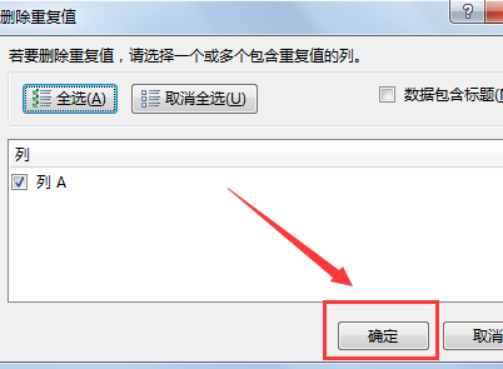
我们很多时候会遇到这种情况,拿到手的数据往往会存在重复值,或因为人为操作不当,也会产生很多重复值。而数据中的重复值对我们数据分析的结果有很大影响,甚至会出错。因此,我们在做数据分析之前,必须要进行筛选,删除表格中的重复项目,提高数据分析的准确性。
以上, 就是Excel删除重复项如何操作的操作方法,你学会了吗?希望大家看完有所启发,学会利用Excel里的一些快捷操作方式,对自己的工作生活有所帮助,想要了解更多请关注我们虎课官网!